Hướng dẫn cài đặt và sử dụng phần mềm máy chấm công Wise Eye V5
Phần mềm Wise Eye V5 được kết nối với máy chấm công dưới các chuẩn RS232/RS485, USB host và RJ45 (mạng LAN, WAN. Chúng ta có thể dùng IP hoặc tên miền). Trong trường hợp RJ45, phần mềm có tích hợp công nghệ EU, nhờ đó máy chấm công có thể đẩy dữ liệu một cách tự động về phần mềm. Dữ liệu tự động bao gồm dữ liệu nhân viên, dữ liệu thẻ, bản ghi dữ liệu chấm công và bản ghi sự kiện khác.
- Wise Eye V5 được sử dụng cùng với các máy chấm công bằng thẻ cảm ứng và các máy chấm công bằng dấu vân tay nhãn hiệu Wise Eye, Ronald Jack đang thịnh hành trên thị trường.
- Wise Eye V5 quản lý dữ liệu thẻ, dữ liệu vân tay của nhân viên. Chúng ta có thể tải dữ liệu vân tay, dữ liệu thẻ về máy tính. Dữ liệu này hoàn toàn được tải lên máy chấm công trong trường hợp thay đổi máy hoặc cần chuyển dữ liệu đến các máy khác cùng loại đối với một công ty, nhà xưởng sử dùng nhiều máy chấm công.
- Phầm mềm Wise Eye V5 quản lý công dựa vào thời gian được ghi nhận từ máy chấm công. Chúng ta truy xuất bảng công theo mã của nhân viên, theo phòng ban và theo khoảng thời gian.
1 ) Khai báo máy chấm công
Từ menu --gt; Máy chấm công --gt; Khai báo máy chấm công
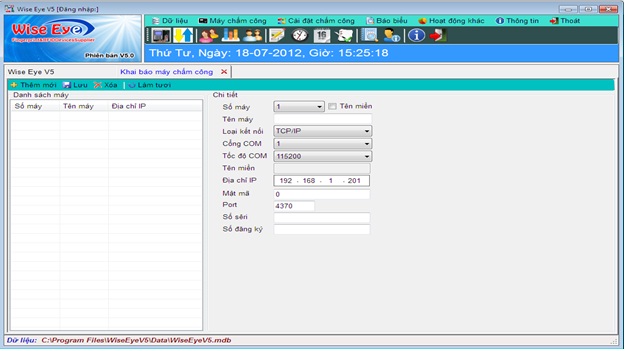
2 ) Khai báo máy chủ
Vô menu máy chấm công và thông tin máy chủ
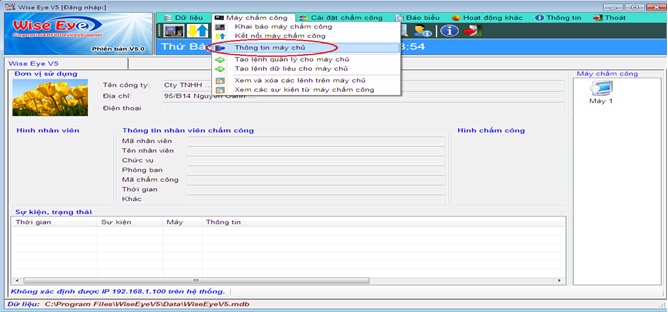
* Cài đặt thông tin máy chủ :
* Cổng máy chủ : nhập port đã khai báo trên máy chấm công ( VD : 8000)
* Địa chỉ mạng : nhập địa chỉ IP của máy tính dang cài phần mêm ( máy tính phải đặt IP tĩnh )
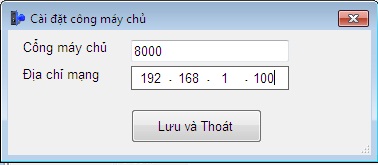
Sau khi đã cài đặt thành công à khi mở phần mềm chấm công lên à Biểu tượng máy tính sẽ sáng đèn màu vàng lên à dữ liệu chấm công và nhân viên sẽ tự động tải về
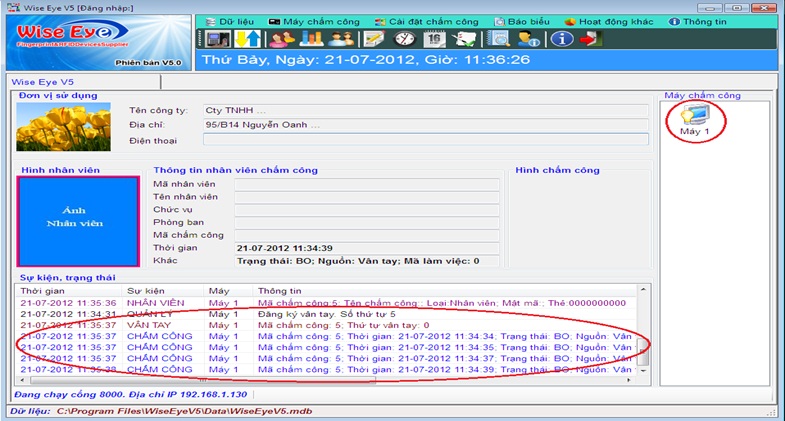
3 ) Nhập tên nhân viên
Vào menu Dữ Liệu à Quản lý nhân viên
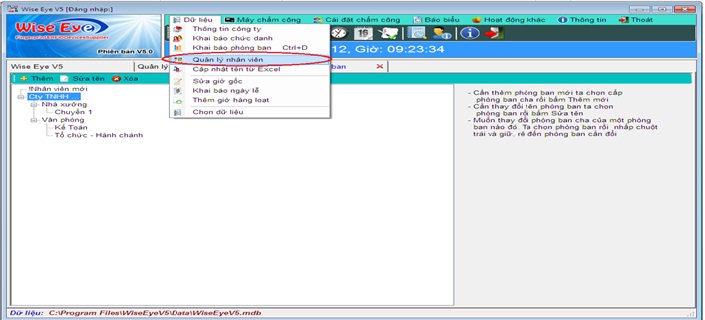
-gt; Bấm chọn vào dòng Nhân Viên Mới à Nhập tên vào cột Tên Nhân Viên ( Có thể gõ dấu tiếng việt )và cột Tên Chấm Công ( Không có dấu ), nhập đầy đủ thông tin nhân viên click chuột chọn Cập nhật
để lưu tên nhân viên
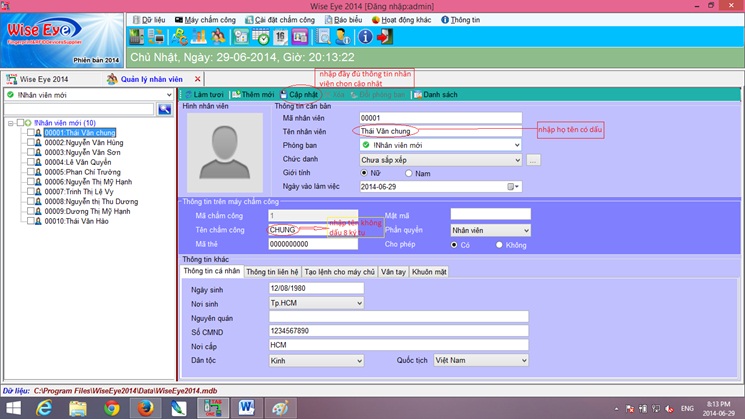
4 )Tải nhân viên lên máy chấm công ( khi chấm công trên máy sẽ hiện tên )
Click chọn Tạo lệnh cho máy chủ -gt; chọn nhân viên -gt;chọn máy chấm công -gt; chọn thực hiên
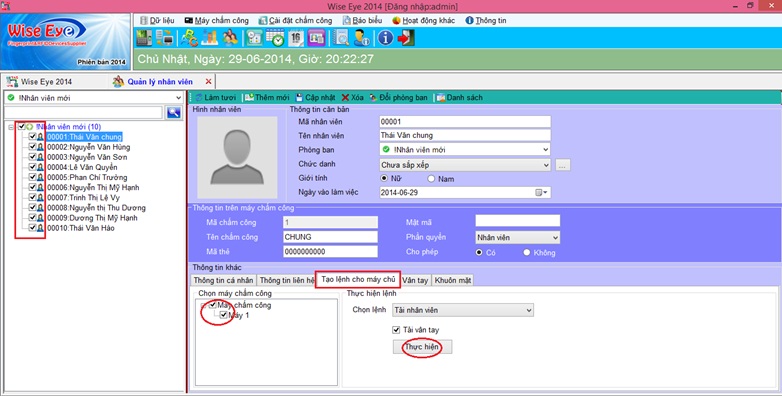
5 ) Khai báo phòng ban
Vào menu du liệu và khai báo phòng ban
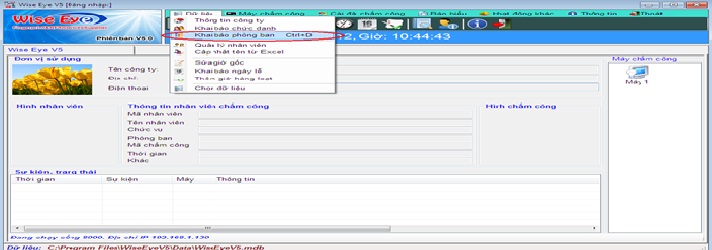
- Thêm phòng ban mới : chọn phòng ban rồi nhấn thêm
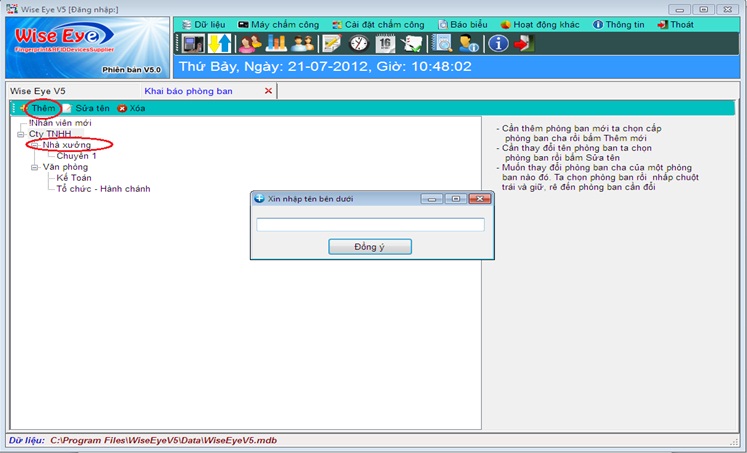
Nhập tên phòng ban à nhấn đồng ý
Muốn sửa hoặc xóa phòng ban đã tạo -gt; bấm chọn phòng ban cần sửa ( xóa ) -gt; nhấn sửa ( xóa)
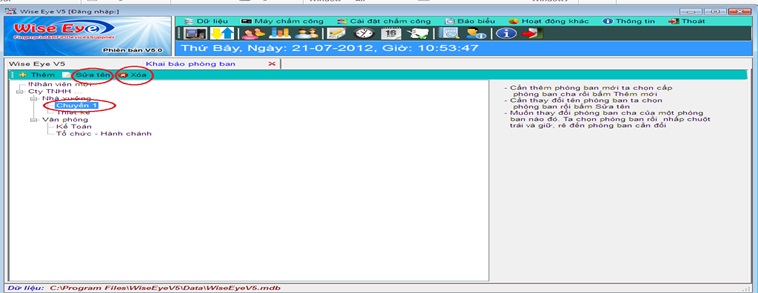
Chuyển nhân viên vào phòng ban
Vào menu Dữ liệu à quản lý nhân viên àđánh dấu check vào nhân viên cần chuyển ban
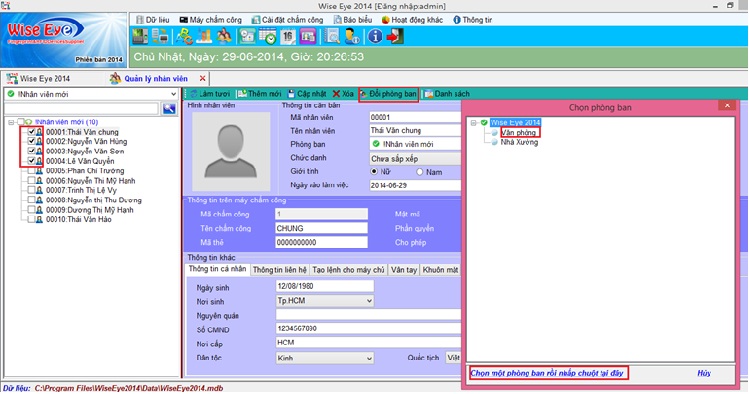
-gt; nhấn đổi phòng ban -gt; màn hình hiện ra kế bên à Chọn Phòng Ban Cần Đưa Nhân Viên Vào
-gt;Click chuột vào Chọn một phòng ban rồi nhấp chuột tại đây
Cài Đặt Chấm Công
=gt; Từ Menu -gt; Cài Đặt Chấm Công
I ) Khai báo cách chọn giờ ( như hình bên dưới )
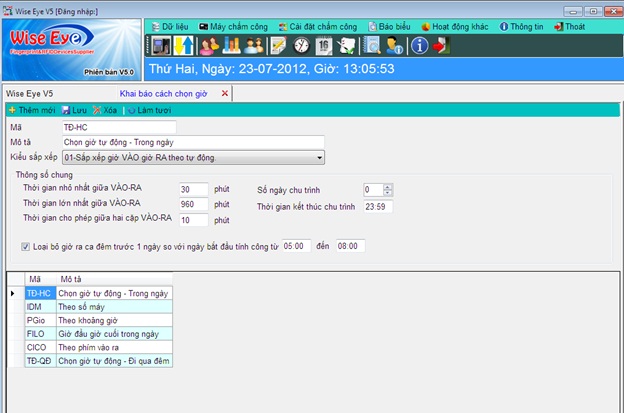
1-TĐ-HC ( Chọn giờ tự động- Trong ngày ): chọn cách khai báo này khi trong ngày có thể làm nhiều ca (chấm 4 hoặc 6 lần trong 1 ngày) . Ví dụ: Sáng vào chấm 1 lần vàoà trưa chấm 1 lần ra, đầu giờ chiều chấm vàoà chiều kết thúc làm việc chấm ra (4 lần ) . Chấm 6 lần thì thêm vào tang caàra tang ca…. Phần mềm sẽ lấy giờ dầu là giờ vào , giờ kế tiếp là giờ ra . Phần mềm căn cứ theo giờ xác định CA được nhập trong phần Khai Bao Ca Làm Việc để tính toán .Các cặp giờ sẽ chạy theo 3 thông số : ( như hình dưới)
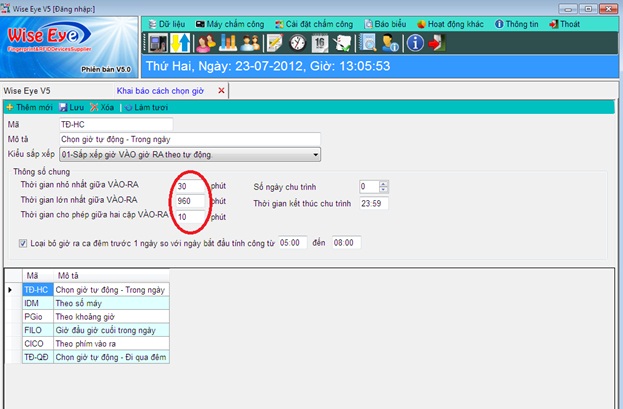
2-IDM (Vào ra theo số máy chấm công ) chọn cách khai báo này khi sử dụng 1 máy chuyên vào 1 máy chuyên ra. Số máy Lẻ là máy vào , số máy chằn là máy ra trên phần Khai Báo Máy Chấm Chấm Công.
3-PGio ( Theo khoảng giờ ) muốn trên báo cáo giờ của nhân viên thể hiện đúng cột vào hoặc ra khi thiếu vào hoặc ra thì chọn cách khai báo này, lưu ý chỉ chấm 2 hoặc 4 lần trong ngày theo giờ hành chánh .
Chọn phân giờ (như hình dưới)
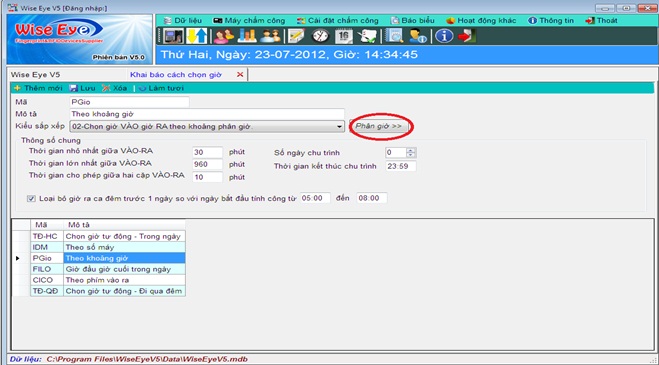
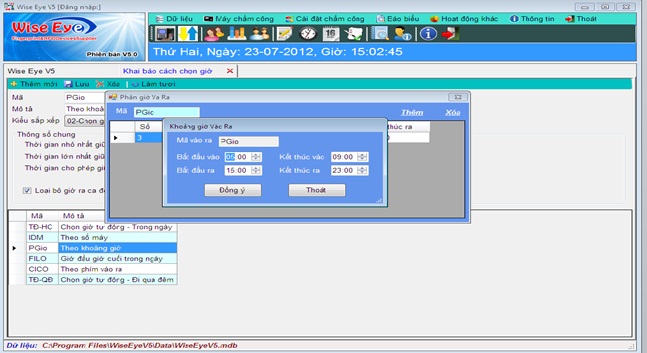
Khoảng giờ vào ra
Bắt đầu vào…… kết thúc vào : khai báo khoảng thời gian cho cột Vào .
Bắt đầu ra…… kết thúc ra : khai báo khoảng thời gian cho cột Ra .
4-( giờ đầu giờ cuối trong ngày )Trên máy chấm công có thể chấm rất nhiều lần trong ngày ,và nếu chọn khai báo này phần mềm tự động lấy giờ chấm đầu tiên và giờ chấm cuối cùng trong ngày để tính công. ( không chạy qua đêm)
5-CICO ( Theo phím vào, phím ra trên máy chấm công )
6-TĐ-QĐ ( Theo tự động ) Giống TĐ-HC nhưng chạy được chấm công qua đêm , vd: làm 3 ca có ca thứ 3 là ca qua đêm như 22h00à06h00. Số chu trình chuyển ngày là 1.
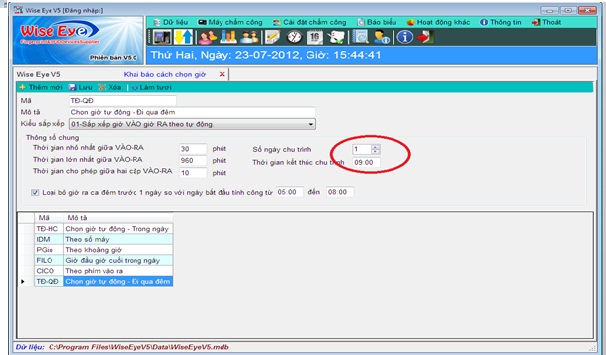
6) Khai Báo Ca Làm Việc
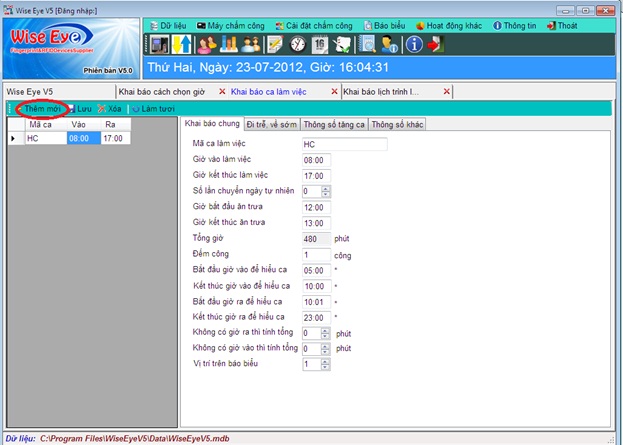
Chọn Khai báo chung Nhấn Thêm mới để khai báo ca làm việc mới
Đặt Mã Ca ( vd : HC )
Đặt giờ vào ra cho ca mới tạo ( HC)
Nhập thời gian nghỉ trưa ( nếu có )
Khai báo Bắt đầu giờ vào để hiểu ca, Kết thúc giờ vào để hiểu ca sẽ là cơ sở cho giờ Vào Bắt đầu giờ vào để hiểu ca, Kết thúc thúc giòe vào để hiểu ca sẽ là cơ sở cho giờ Ra . Tức là hai giờ Vào Ra của nhân viên rơi vào khoảng khai báo nào thì sẽ xác định nhân viên đang làm việc tại ca đó.
Nếu quên chấm vào hoặc ra vẫn tinh ra công thì điền vào Không có giờ vào hoặc giờ ra thì tính tổng: ... tuy theo quy định
***VD: ta tạo ca làm việc hành chánh mã ca là HC , giờ làm việc từ 7h30à 17h00 ta khai báo như sau :
+ Mã ca : HC
+ Giờ vào làm việc : 08:00
ca làm việc : 17:00
+ Giờ bắt đầu ăn trưa : 12:00+ Giờ kết thúc ăn trưa: 13:00
+ Bắt đầu vào 06:00 + Kết thúc vào 10:00
+ Bắt đầu ra 10:01 + Kết thúc ra 23:59
Cho phép đi trể hoặc về sớm bao nhiêu phút phụ thuộc vào quy định công ty cho phép , qua tab Đi trễ, Về sớm để cài đặt.
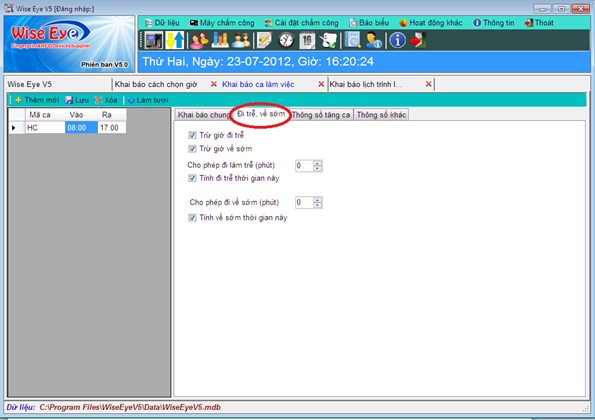
- Nếu có tăng ca trước hoặc sau giờ làm việc bao nhiêu phút thì đánh dấu check v và đặt số phút vào: qua tab Thông số tăng ca để cài đặt.
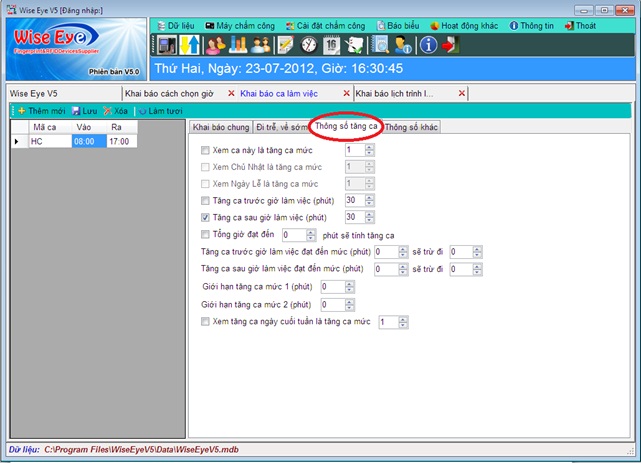
- Khai báo xong ta nhấn Lưu
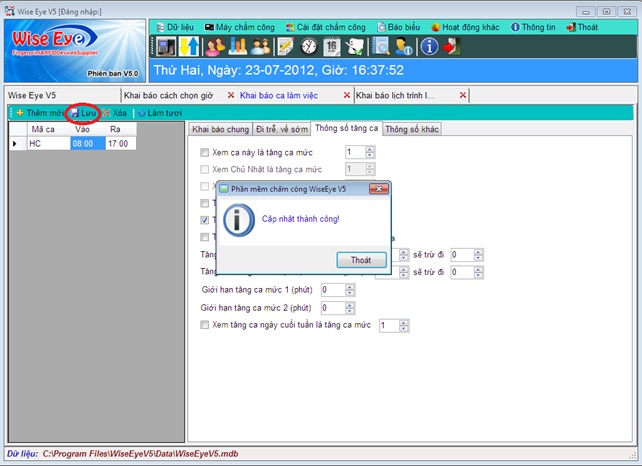
- Nếu ca làm việc là qua đêm thì dánh dấu check vào ô Ca qua đêm
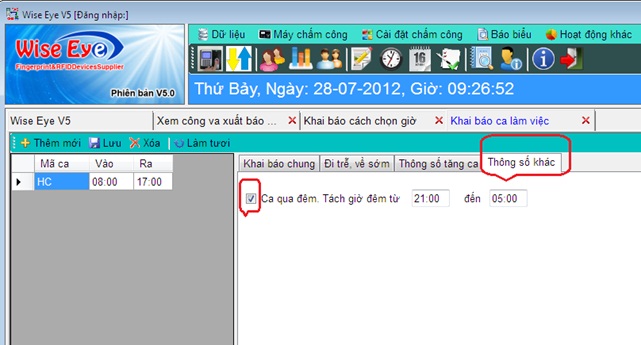
7 ) Khai Báo Lịch Trình Làm Việc
Vao menu Cài đặt chấm công à Khai báo lịch trình làm việc
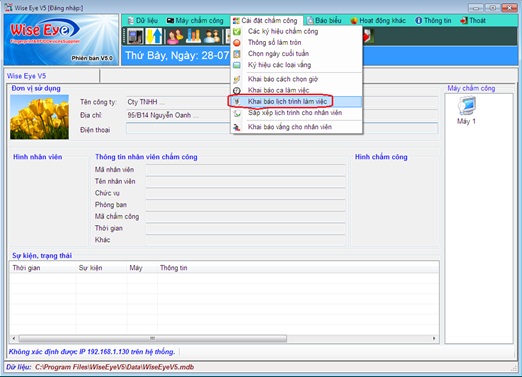
-gt; Chọn Thêm mới
Nhập tên lịch trình vào ô Tên lịch trình
Cách chọn vào ra : chọn 1 trong 6 lựa chọn phu thuộc vào ca làm việc
Nhấn lưu
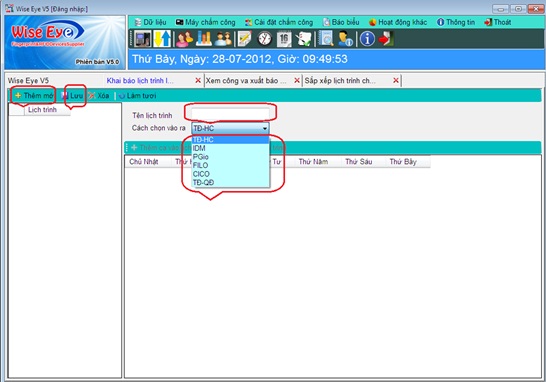
- Bấm thêm ca vào lịch trình -gt; đánh dấu check vào các ca của lịch trình đó -gt; chọn các ngày trong tuần -gt; nhấn đồng ý
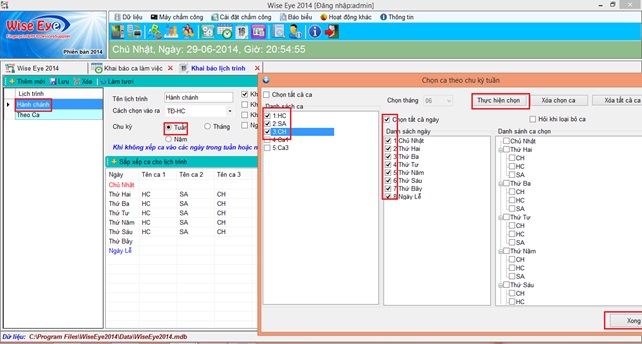
7 ) Sắp xếp lịch trình cho nhân viên
Vào Menu CHẤM CÔNG à SẮP XẾP LỊCH TRỈNH CHO NHÂN VIÊN
Nhấn chọn cây thư mục phòng ban công ty để hiện ra toàn bộ nhân viên cty đánh dấu CHECK vào nhân viên cần tạo lịch trình
Nhấn vào nút MŨI TÊN để chọn lịch trình cho nhân viên vừa chọn
Nhấn Nhấn CẬP NHẬT để lưu lại
8 ) Xuất Báo Biểu
1 ) Vào menu Báo biểu à xem công và xuất báo biểu
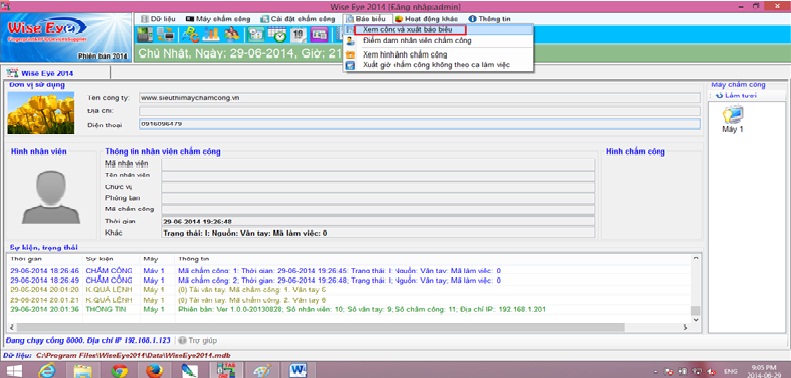
2 ) Chọn phòng ban cần xem công -gt; đánh dấu check vào tất cả nhân viên cần xem -gt;chọn ngày cần xem công -gt; bấm vào nút-Xem Công
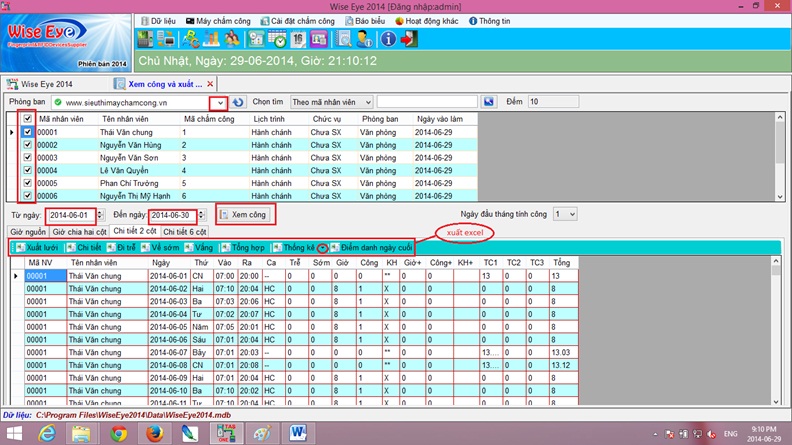
3 ) Xuất ra file excel : bấm chọn Xuất Báo Biểu . Phần mềm se xuất ra nhiều dạng
xuất lưới
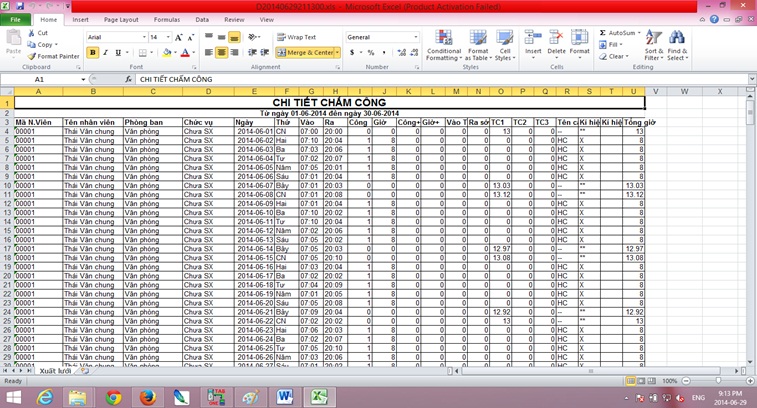
b) xuất chi tiết:
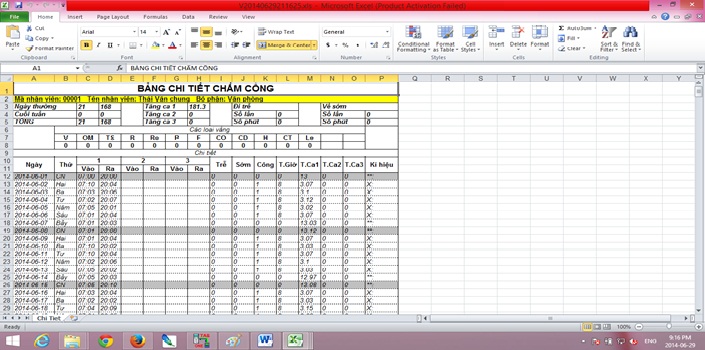
Còn nhiều dạng bảo biểu khác nữa Click vào bảo tượng excel để xuất ra.
Sản phẩm nổi bật.
Bộ lưu điện cho hệ thống 8 camera TORA CCTV-800M
3.750.0005.200.000
Bộ máy hẹn giờ phát nhạc tự động AZ365, lựa chọn nhạc theo ý muốn
4.500.0005.000.000



















































































